3d贴图
如何运用3d材质贴图?
3d技术普遍用于商业影院和其它高端应用,学好3d技术已经是社会的普遍趋势了,3d软件的操作功能是非常多的,对于3d贴图来说是其中的一个功能,3d贴图中的材质贴图运用是非常广的,那么3d贴图中的材质贴图如何运用呢?下面我们就来分享一下具体的操作过程,希望大家对3d贴图操作有更深的理解。
1、我们打开材质编辑器,新建一个材质球我们将准备好的贴图素材载入进来,如图所示。
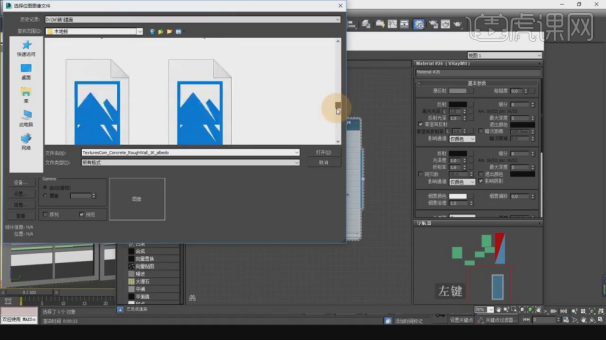
2、选择材质球,添加一个【颜色校正】效果,如图所示。
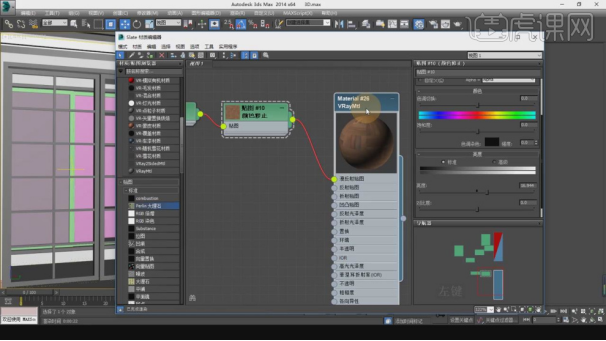
3、我们在【反射】中添加一个【衰减】效果,如图所示。

4、选择材质球,我们调整一下【反射】的效果,如图所示。
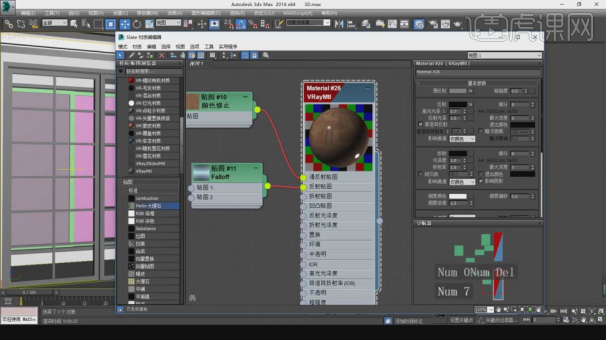
5、我们继续将贴图素材载入进来,连接到【凹凸】效果中,如图所示。

6、在【贴图】的参数中调整他的百分比数值,如图所示
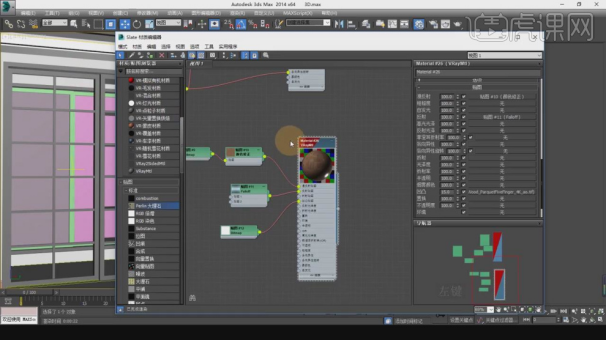
7、将调整好的材质球进行复制,并修改一下贴图,如图所示。
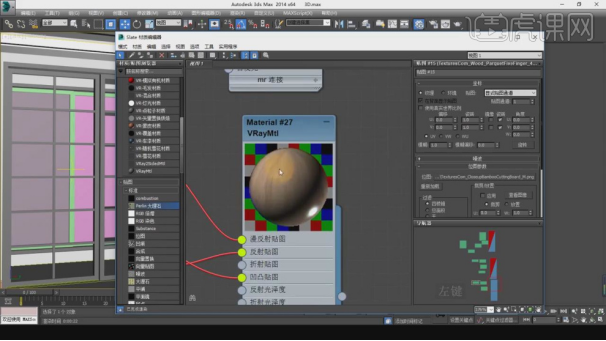
8、在材质球的【输出】中调整曲线的数值,如图所示。
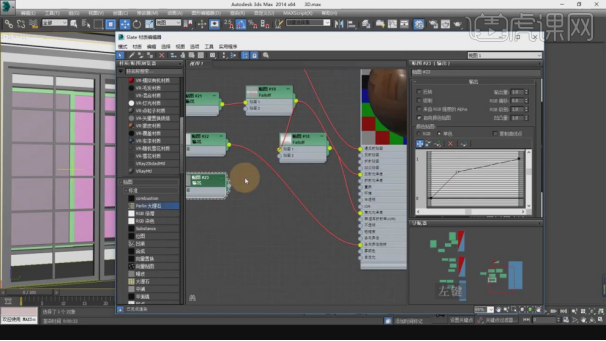
9、在【贴图】的参数中调整他的百分比数值,如图所示。

10、选择材质效果,我们添加一个【合成】效果,如图所示。
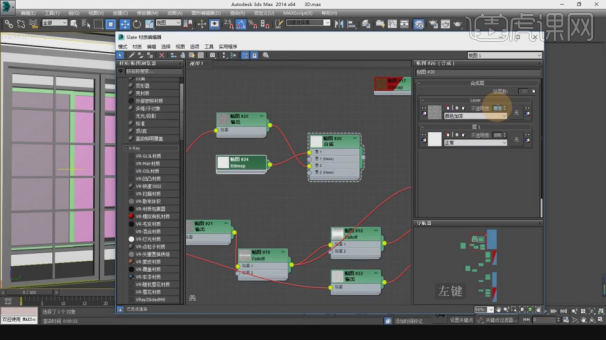
11、我们将调整好的木纹材质赋予给地面,在【uvw贴图】效果的参数面板中调整他的数值,如图所示。
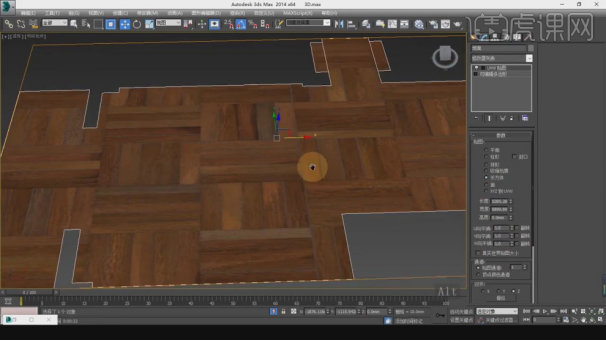
12、我们选择灯光,修改一下灯光颜色和强度,如图所示。

13、选择灯光,在【排除】中进行一个设置,如图所示。
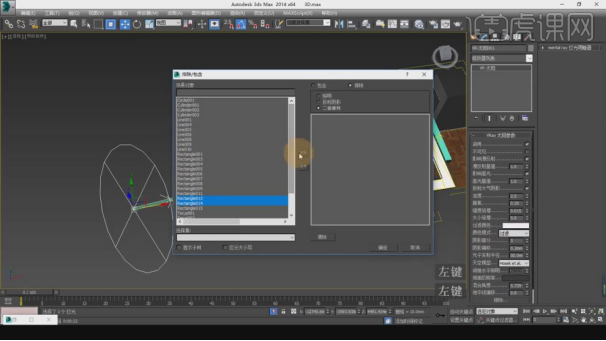
14、点击渲染,查看一下调整完成后的效果并根据效果再次进行调整,如图所示。
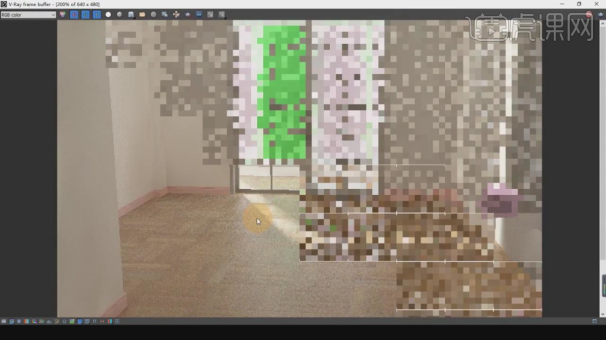
15、根据渲染的效果,调整【颜色校正】的参数,如图所示。
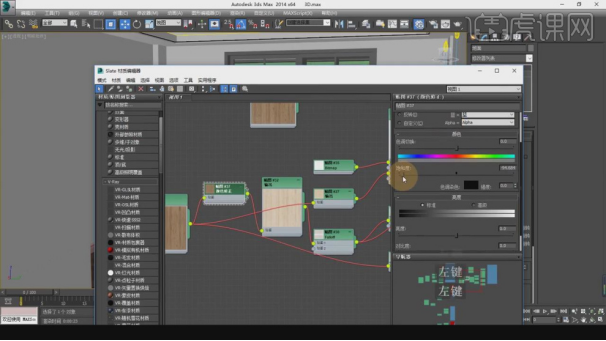
16、我们将木纹材质赋予给柜子模型,并在【uvw贴图】效果的参数面板中调整他的数值,如图所示。
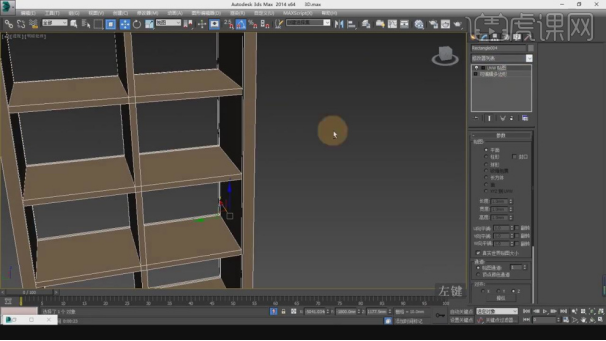
17、在【样条线】工具中,使用画笔工具绘制一个矩形并右键鼠标转换为【可编辑多边形】,如图所示。
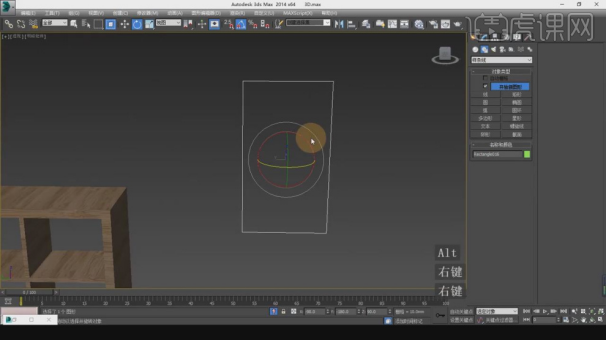
18、在【面】模式下,在效果器中添加一个【插入】效果并删除中间的面,如图所示。
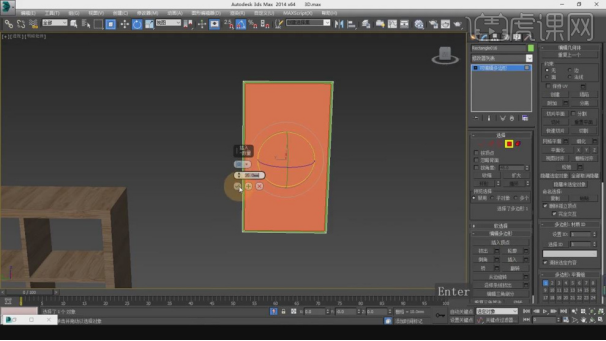
19、选择模型,添加一个【UVW展开】效果,如图所示。
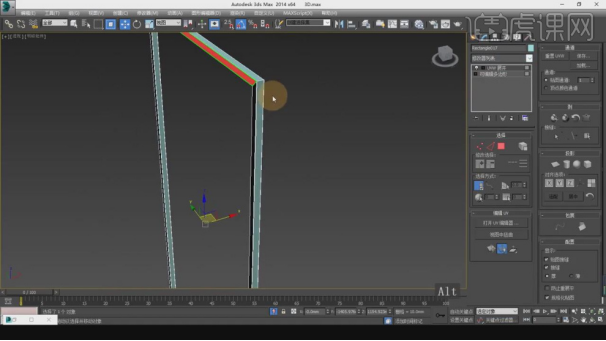
20、在【UVW展开】效果我们将那个木纹贴图载入进来,如图所示。
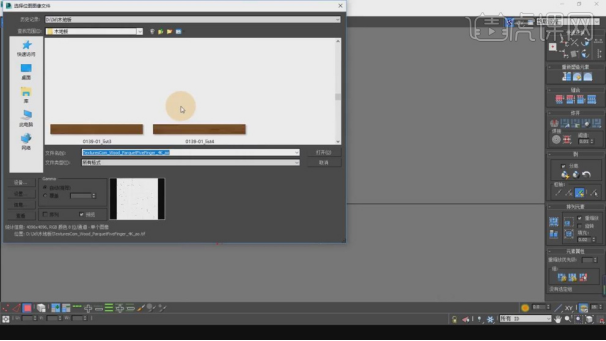
21、我们选择展开的贴图,调整一下他的位置,如图所示。
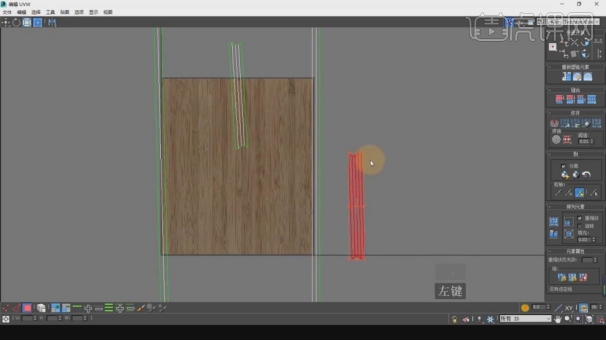
3d贴图中的材质贴图运用就为大家讲到这里了,材质贴图直接决定了平面着色的特性,所以说合理地利用3d贴图中的贴图效果对于图片的编辑是非常有必要的,大家可以根据自己的需求,选择不同的材质贴图效果,希望小编这次为大家分享的3d贴图中的材质贴图可以帮助你更好地了解3d贴图效果。
本篇文章使用以下硬件型号:联想小新Air15;系统版本:win10;软件版本:3dsmax(2014)、vray(3.40)。




